테두리 없는 인쇄의 확장량 지정하기
테두리 없는 인쇄에서 용지의 왼쪽과 오른쪽에 여백이 남거나 용지의 뒷면이 더러워질 수 있습니다. 확장량을 조절하면 이러한 문제가 개선될 수 있습니다.
각 용지 너비는 테두리 없는 인쇄의 권장 너비(권장되는 너비의 용지(Paper with recommended width))로 표시되거나 테두리 없는 인쇄의 충분한 너비(충분한 너비의 용지(Paper of sufficient width))로 표시됩니다. 확장량을 지정하는 절차는 권장되는 너비의 용지(Paper with recommended width) 및 충분한 너비의 용지(Paper of sufficient width)에 따라 다릅니다.
테두리 없는 인쇄에 권장되는 용지 너비에 대한 자세한 내용은 용지 크기를 참조하십시오.
권장 너비로 용지의 확장량 지정하기
-
홈 화면에서 용지 설정 표시 영역을 탭합니다.
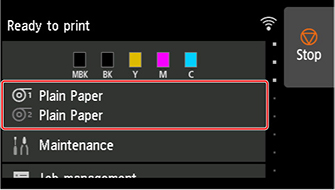
-
 영역을 탭합니다.
영역을 탭합니다. -
용지 설정(Paper settings)을 탭합니다.
-
고급 설정(Advanced setup)을 탭합니다.
-
테두리 없는 인쇄의 확장량(Extension for borderless printing)을 탭합니다.
-
권장되는 너비의 용지(Paper with recommended width)를 탭합니다.
-
확장량을 선택합니다.
크게(Large), 표준(Standard) 또는 작게(Small)를 선택합니다.
 참고
참고-
크게(Large)를 선택하면 인쇄 영역이 더 넓어집니다. 여백이 있는 경우 이를 선택합니다.
-
작게(Small)를 선택하면 인쇄 영역이 더 좁아집니다. 얼룩이 있는 경우 이를 선택합니다.
-
충분한 너비의 용지에 대해 확장량 지정하기
충분한 너비의 용지(Paper of sufficient width)의 경우 원본의 너비가 용지보다 약간 좁게 설정되어 왼쪽과 오른쪽에 여백이 남습니다. 확장량을 늘려 여백을 줄일 수 있습니다.
반면에, 확장량이 너무 크면 용지의 뒷면이 넘친 잉크로 쉽게 더러워집니다. 충분한 너비의 용지(Paper of sufficient width)의 확장량을 지정하여 테두리가 없이 인쇄할 때는 플래튼을 정기적으로 청소하십시오.
-
홈 화면에서 용지 설정 표시 영역을 탭합니다.
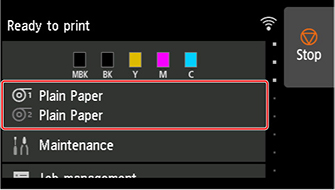
-
 영역을 탭합니다.
영역을 탭합니다. -
용지 설정(Paper settings)을 탭합니다.
-
고급 설정(Advanced setup)을 탭합니다.
-
테두리 없는 인쇄의 확장량(Extension for borderless printing)을 탭합니다.
-
충분한 너비의 용지(Paper of sufficient width)를 탭합니다.
-
확장량 샘플(Sample of extension amounts)을 탭합니다.
-
표시된 메시지를 확인하고 예(Yes)를 탭합니다.
각 조절 값의 정렬 패턴이 인쇄됩니다.
-
조절 값을 선택합니다.
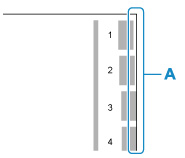
출력 패턴에서 첫 번째부터 여덟 번째 용지 가장자리(A)를 확인하고 적절한 확장량을 가진 번호를 선택합니다.
-
설정 후에는 테두리 없는 인쇄를 수행하여 여백 상태를 확인할 것을 권장합니다.
여백이 그대로인 경우 더 큰 조절 값을 설정하십시오. 용지 뒷면이 더러워지는 경우 조절 값을 더 작게 설정하십시오.
-
확인하기 위해 정렬 패턴을 인쇄한 후 및 테두리 없는 인쇄를 한 후에는 플래튼을 청소할 것을 권장합니다.
 참고
참고

